Em qualquer domínio do digital 🖥️, é frequente a utilização dos mesmos meios de comunicação. O e-mail é um dos que mais se destaca. Estamos a utilizá-lo corretamente? Penso que sim, mas e a assinatura do correio eletrónico?
Este é o tema do dia. Vou mostrar-lhe 13 exemplos de assinaturas de correio eletrónico originais que se destacam da multidão e 7 geradores de assinaturas de correio eletrónico gratuitos.
Vamos lá, não seja tímido. Neste artigo, os nossos modelos de assinatura de correio eletrónico são gratuitos, pode utilizá-los infinitamente.
Pode estar a perguntar-se o que vamos ver neste artigo? Não se preocupe, aqui está a lista:
- O que é uma assinatura de email ? 📩
- Os famosos 13 exemplos (que pode reutilizar como bónus).
- Melhor gerador de assinatura de email grátis.
- Como configurá-la.
- Como criar uma assinatura de email profissional?
- As ferramentas para criar uma assinatura que se destaque.
O que é uma assinatura de email ?
Uma assinatura de correio eletrónico é um bloco de texto ou uma imagem que é automaticamente adicionada no final de uma mensagem de correio eletrónico que está prestes a enviar.
Normalmente, inclui o seu nome, informações de contacto e, possivelmente, um logótipo ou outros elementos gráficos. Algumas pessoas utilizam a sua assinatura para incluir uma citação, um lema pessoal ou outras informações sobre si próprias 🥳.
Para criar uma assinatura para as suas mensagens de correio eletrónico, tem de aceder às definições do cliente de correio eletrónico ou do serviço de webmail. Procura uma opção para criar uma nova assinatura ou editar uma já existente.
Depois de a ter criado, pode optar por adicioná-la automaticamente a todas as suas mensagens ou inseri-la manualmente em mensagens específicas, se necessário.
Como criar assinatura de email profissional Exemplos?
Pode criar uma assinatura padrão para todos estes e-mails, mas também pode criar uma assinatura de email profissional. Eu explico-lhe as melhores práticas.
1) Formato e tamanho assinatura de email
Existem algumas regras que devemos respeitar quando iniciamos um e-mail. Pensando no seu interlocutor, deve ter em conta que a assinatura não deve exceder algumas linhas, sob pena de se tornar incómoda para o destinatário.
É preciso prestar atenção ao formato, sob pena de a assinatura ser maior do que o corpo do texto.
Então, utilizaremos um tipo de letra legível e com um tamanho adequado (se for minúsculo e não conseguirmos ver o que está escrito, não conseguiremos saber quem escreve a mensagem).
Por outro lado, utilizar um tipo de letra demasiado grande pode fazer com que pareça agressivo ou pouco profissional.
2) Cuidado com a cor
Claro que também temos de prestar atenção à cor que vamos utilizar. Nada de fundo ou texto muito chamativo, sob pena de agredir os pobres olhos 👀 do seu destinatário.
Por isso, é melhor manter as cores sóbrias e profissionais, é o que se recomenda. Caso pretenda adicionar uma imagem à sua assinatura, escolha-a de preferência de boa qualidade e certifique-se de que é apresentada corretamente.
Se possível, pode tornar a sua assinatura responsiva para pensar no destinatário que verifica os seus e-mails no seu telemóvel. 📱
Seguindo estas dicas, deve ser capaz de criar uma assinatura de correio eletrónico profissional e fácil de ler para o seu destinatário.
Como utilizar o gerador de assinatura de email ?
Estes geradores, também chamados “Geradores de Assinaturas de Email”, permitem-lhe criar assinaturas personalizadas sem pagar. É por isso que pode criar uma assinatura eletrónica gratuitamente, o que é uma óptima ferramenta de utilização única. Terá então a opção de a adicionar à sua conta de correio eletrónico.
7 Melhor gerador de assinatura de email gratuito
Não quer utilizar o que os seus clientes online lhe oferecem? Não há problema, também pode criar tudo de raiz, uma vez que, recordo, pode inserir uma imagem como assinatura num e-mail.
Se quiser ter uma assinatura de correio eletrónico com estilo, pode utilizar estas ferramentas. Apresento-lhe apenas ferramentas gratuitas, para que não tenha de se desgastar com uma assinatura de correio eletrónico.
1) Gerador de assinaturas de correio eletrónico Hubspot
É uma ferramenta gratuita que permite aos utilizadores criar assinaturas de e-mail profissionais e personalizadas. 🔥
Aqui estão algumas caraterísticas: 👇🏼
- Personalização total.
- Modelos pré-definidos.
- Integrações com redes sociais.
- CTAS.
- Suporte multiplataforma.
Com a Hubspot, pode melhorar o aspeto das suas comunicações por correio eletrónico.
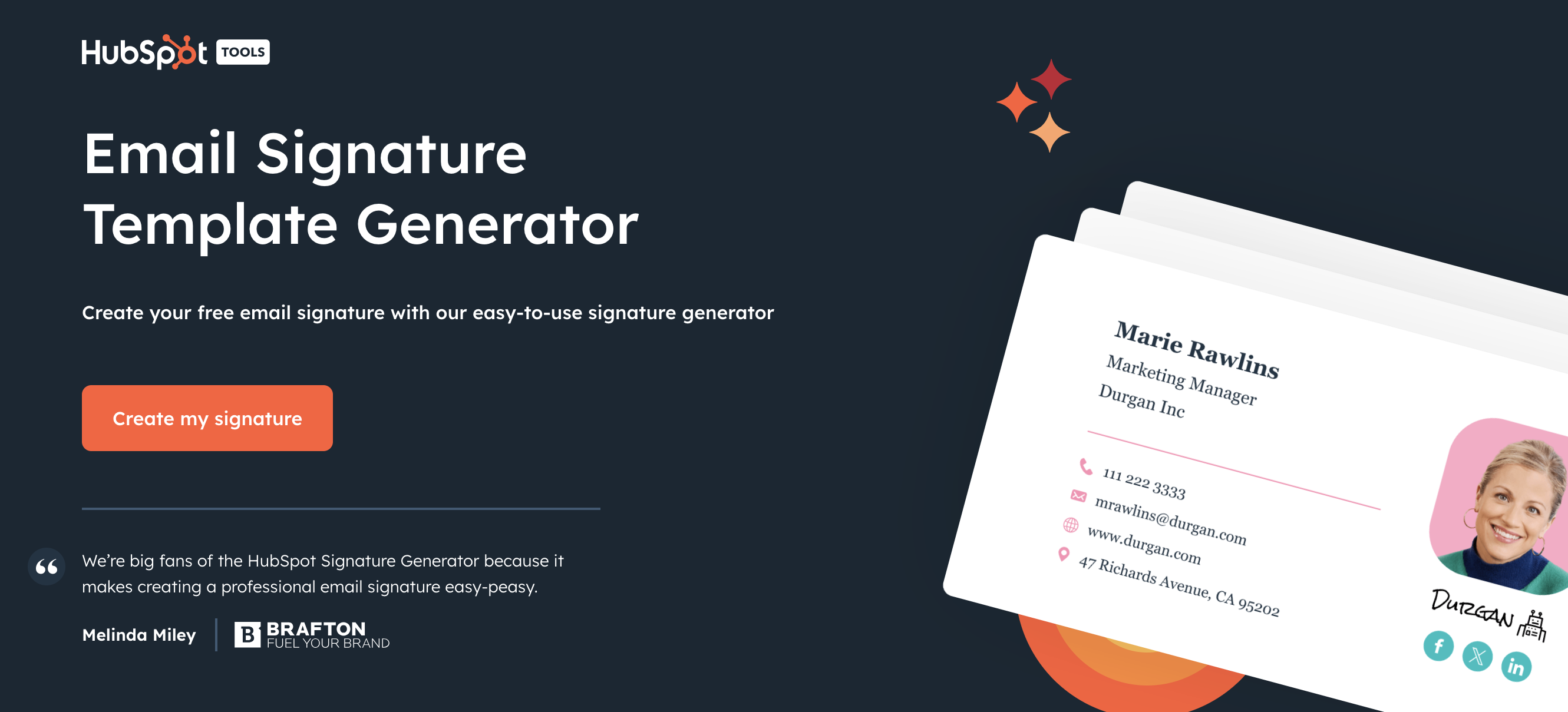
2) Assinatura de correio eletrónico gratuita com o Canva
Gostamos muito desta pequena ferramenta que lhe permite criar visuais fantásticos. Aqui, não estamos num gerador propriamente dito, mas temos a possibilidade de criar um visual original e que se destaca graças às muitas possibilidades de criação.
Há muitos designs que podem ser utilizados e modificados como quiserem.
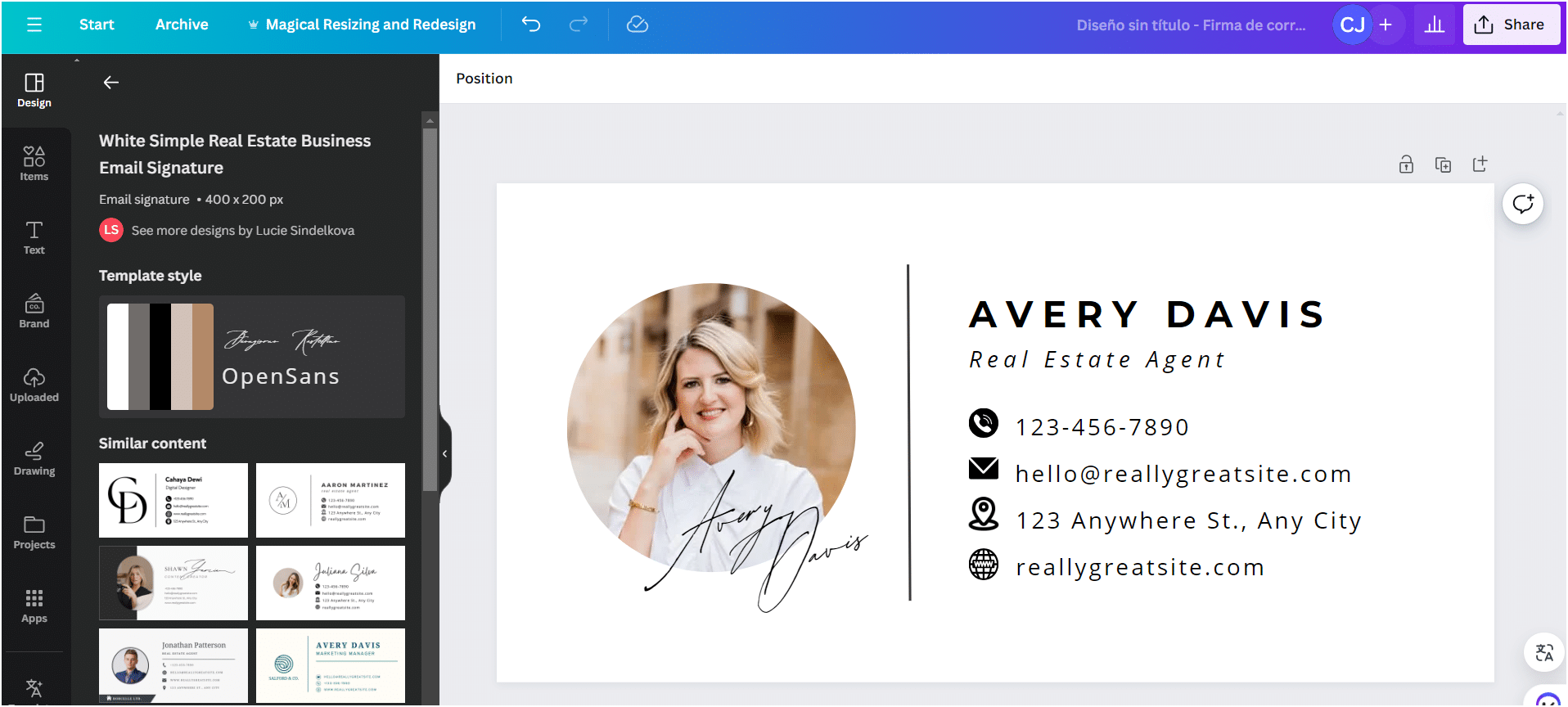
3) “Signature Maker”
O Signature Maker é uma ferramenta gratuita que pode utilizar para criar a sua assinatura. Para a utilizar, nada poderia ser mais fácil.
Vai ao site e começa a criar a sua assinatura, preenchendo os seguintes campos:
- Primeiro e último nome.
- O seu cargo.
- O seu endereço de correio eletrónico.
- O nome da sua empresa.
- O seu número de telefone.
- O nome do seu sítio Web.
- Um endereço.
- Uma fotografia.
É claro que não precisa de preencher tudo.
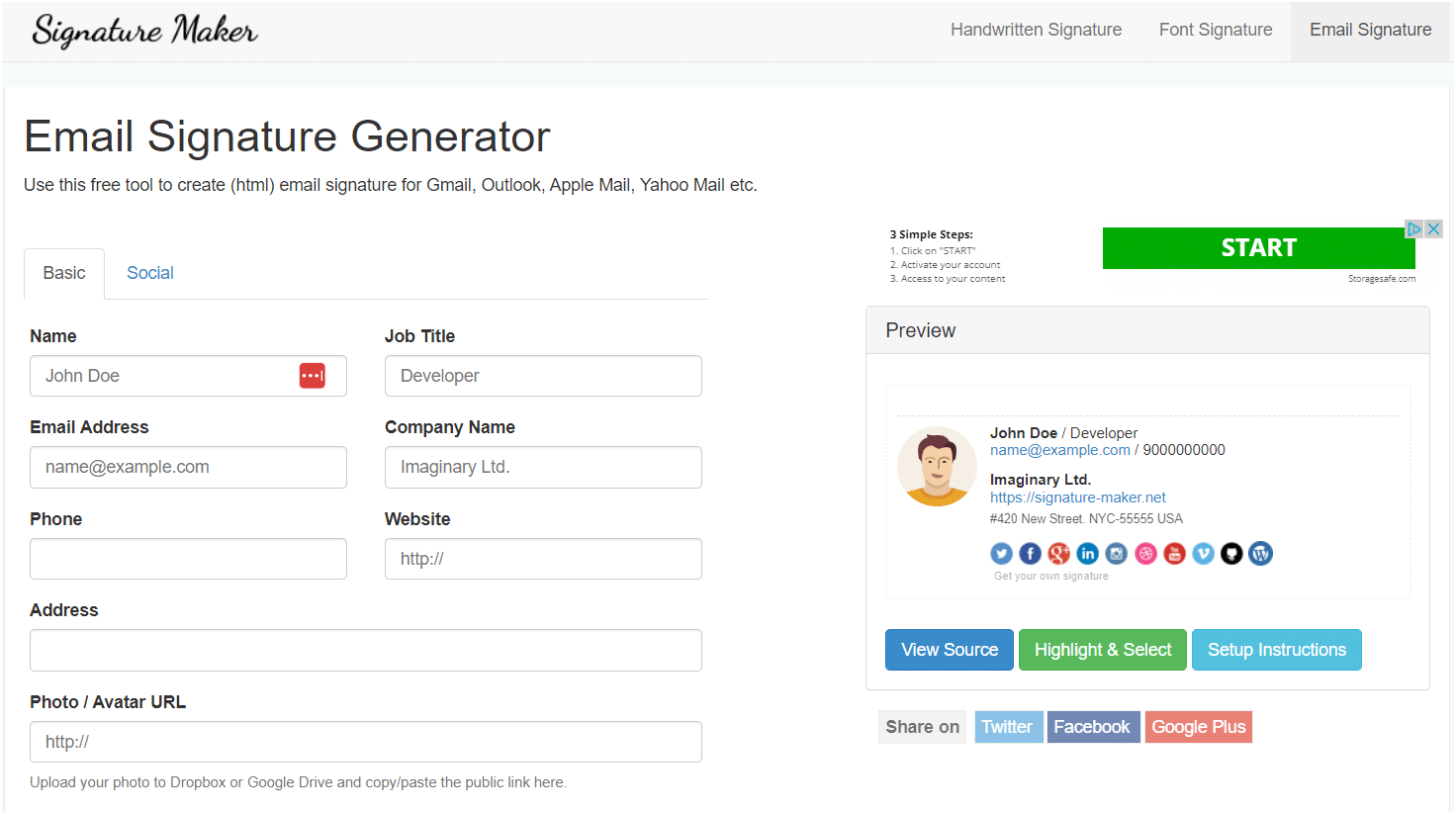
4) “LeadFuze”
Esta pequena ferramenta é totalmente gratuita e extremamente simples 😁 de usar. Quando chegar na página, será solicitado que preencha informações como:
- Nome próprio.
- Apelido.
- O teu cargo.
- Empresa onde trabalha.
- O seu número de telefone.
- Número de telefone da empresa.
- A sua morada.
- O seu correio eletrónico.
- O sítio Web.
- O seu logótipo.
É claro que não tem de preencher tudo, mas obterá uma assinatura simples com a opção de a copiar para HTML.
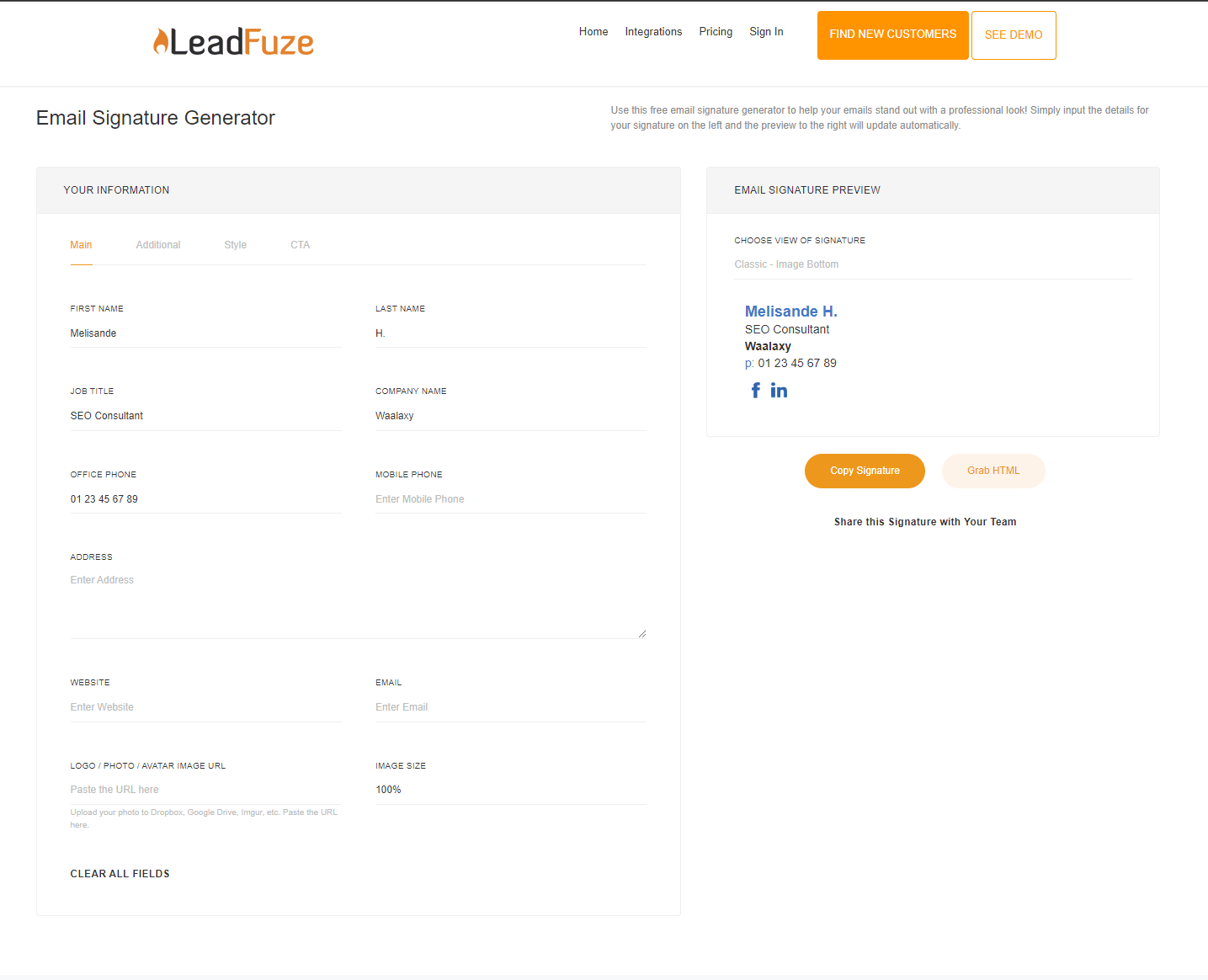
5) “MySignature”
Qualquer que seja a sua profissão, MySignature.io tem o modelo que precisa para a sua assinatura de correio eletrónico. Existem funcionalidades básicas como adicionar redes sociais, detalhes de contacto e até banners.
O MySignature permite-lhe adicionar ligações de rastreio aos banners e ícones das redes sociais para rastrear a contagem de cliques e outras informações.
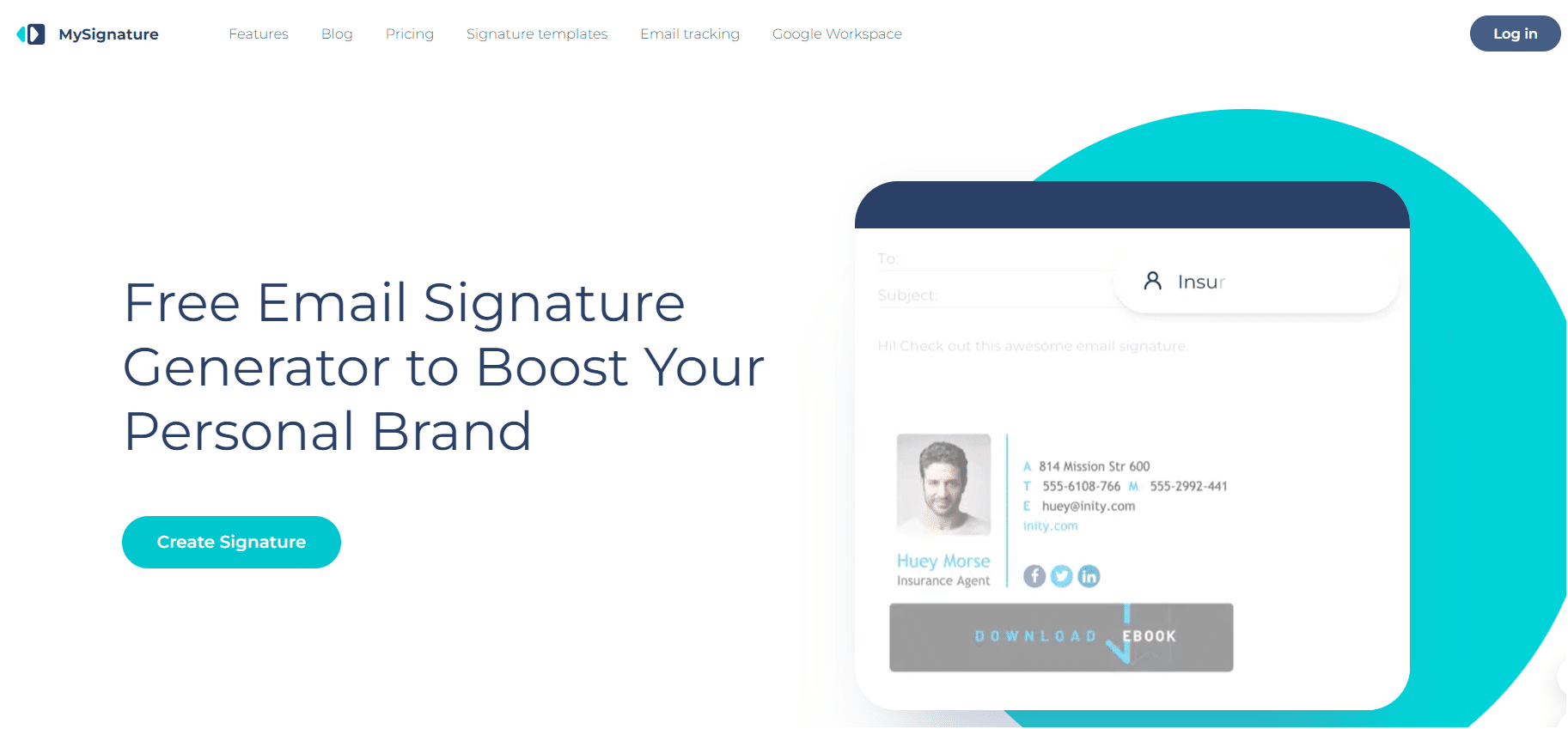
6) “Signature.email”
O Signature.email é uma ferramenta relativamente simples para criar assinaturas electrónicas. Pode criar a sua assinatura utilizando um sistema de arrastar e largar muito intuitivo.
A aparência dos diferentes modelos oferecidos é muito refinada. Pode começar com 6 modelos ou começar do zero com apenas uma conta. 👍
Se quiser saber mais sobre o que esta ferramenta oferece gratuitamente, aqui está o que vai encontrar:
- 1 assinatura gratuita,
- Até 10 campos,
- Até 2 imagens,
- Alojamento de imagens.
Tenha em atenção que a assinatura será removida do sítio após 30 dias (isto não impede que a assinatura seja utilizada, mas não pode ser modificada). 💡
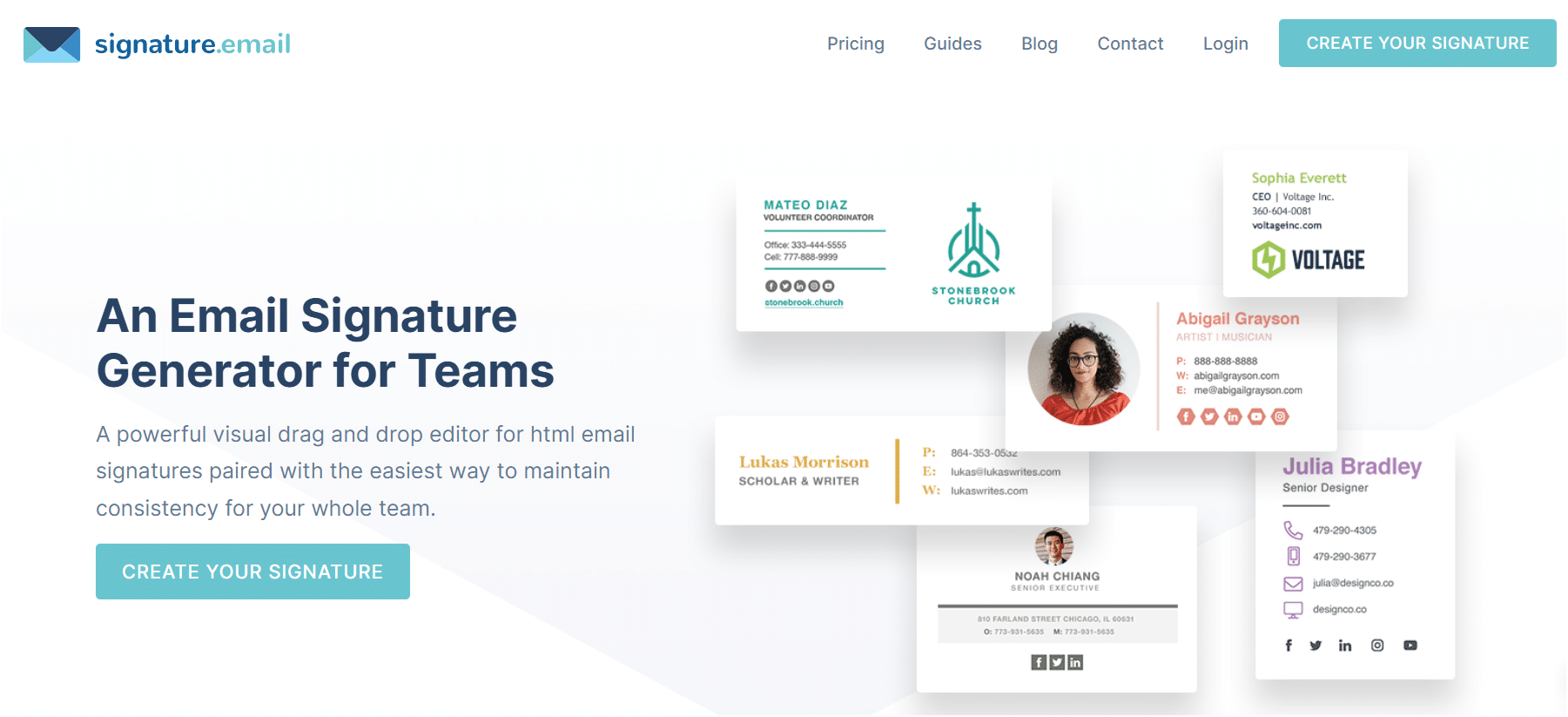
7) “WiseStamp”
Finalmente, o WiseStamp pode ajudá-lo a configurar a sua assinatura. ✍️ Tal como os seus outros amigos, é fácil de usar, basta preencher os diferentes campos solicitados.
O WiseStamp Email Signature Generator requer registo (via login social) para escolher entre dois modelos gratuitos. 💲
Apesar de não ser tão interessante como as outras ferramentas apresentadas neste artigo, tem a vantagem de permitir inserir um link por baixo da assinatura. Por exemplo, do último artigo do blogue publicado no seu site e presente no seu feed RSS.
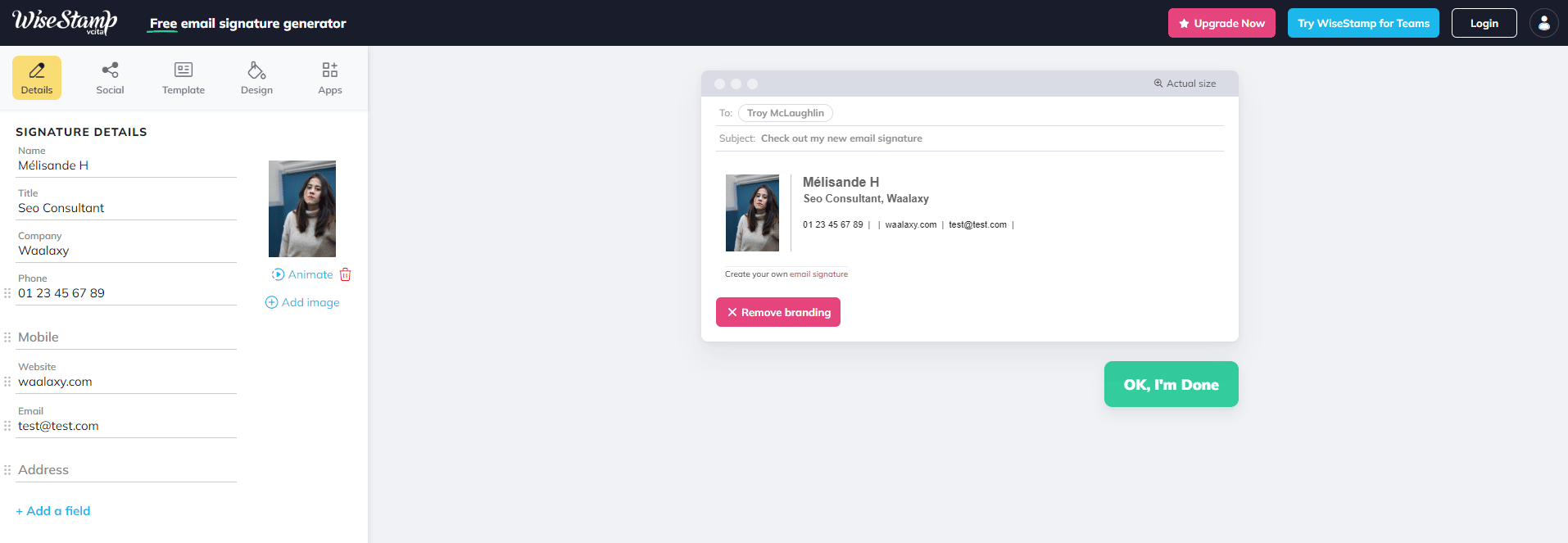
Esta lista não está numa ordem específica, 😉 por isso convido-vos a testarem estas ferramentas gratuitas por vocês mesmos!
Agora, já sabes como gerar assinatura de email grátis. 🔥
13 Exemplos de Assinatura de Correio Eletrónico
Para vos facilitar, vou agrupar as assinaturas de email por categoria e profissão. 😉
Assinatura de correio eletrónico: CEO
Podes ser o chefe de uma empresa multinacional 🤑 ou podes ser o proprietário de uma pequena loja de roupa online.
Não importa, pode destacar-se graças à sua assinatura de email descartável, implementando uma identidade visual e profissional única.
#1 Assinatura sem foto
Não precisa de colocar um rosto na sua assinatura de correio eletrónico, pode simplesmente colocar o logótipo da sua empresa. No entanto, deve colocar todas as informações relacionadas com o seu reconhecimento. Vou mostrar-lhe um exemplo.
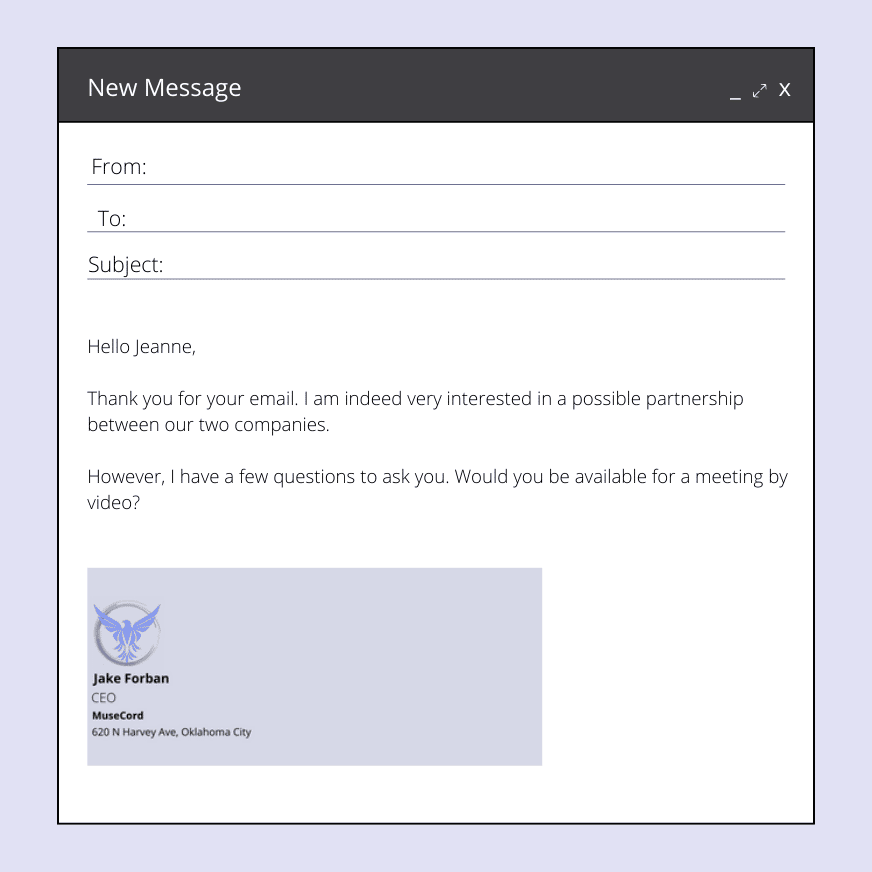
Trata-se de uma assinatura simples. Pode reconhecer o primeiro e último nome da pessoa, o seu cargo, a sua empresa, bem como o endereço da empresa.
# Modelo de assinatura de email com fotografia
No modelo de assinatura de email que vos apresento agora, há uma fotografia da pessoa que envia o e-mail. É útil se o destinatário já o conhece. Permite-lhe reconhecer instantaneamente o remetente da mensagem.
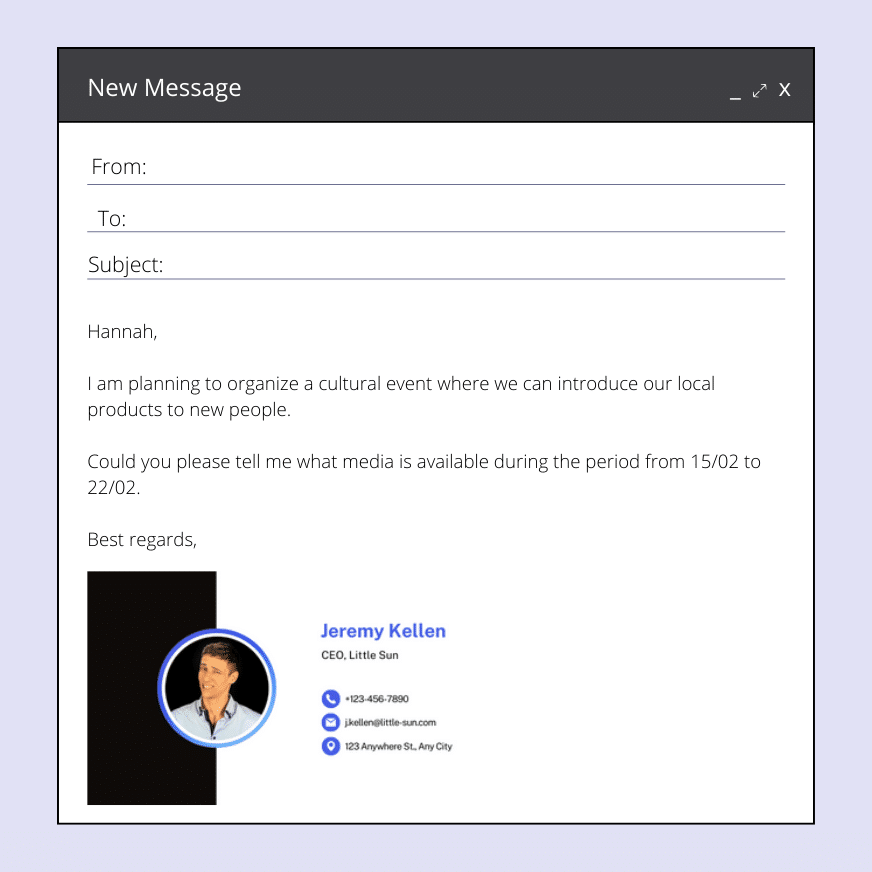
#3 A assinatura elegante
Não quer uma fotografia, nem demasiados elementos na sua assinatura de correio eletrónico, mas quer que ela tenha bom aspeto? Preparei um pequeno exemplo para si ✅.
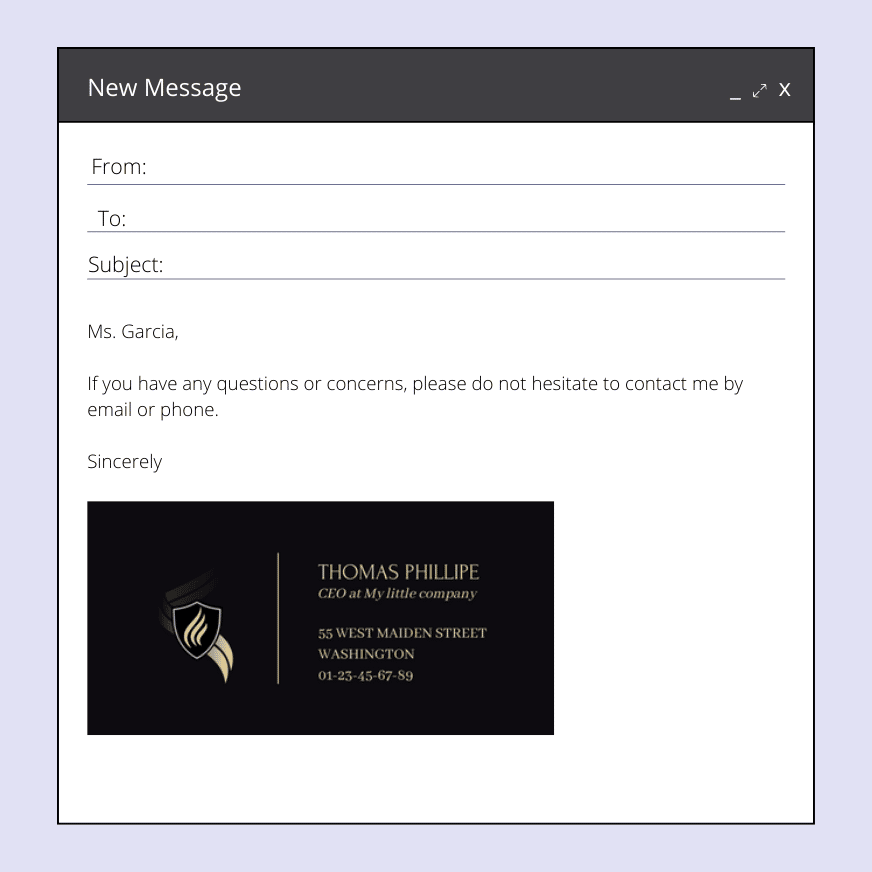
Assinatura de email : Vendedores
Quando se está na prospeção de vendas, é preciso destacar-se dos seus colegas (de qualquer forma, quer receber a comissão antes do Jean-Mi 💰). E, como tal, é bom ser reconhecido através da sua assinatura de correio eletrónico.
#4 Minimalismo
Ocasionalmente, não há necessidade de entrar em visuais excessivamente complicados. Pode mantê-lo simples e ainda assim ter os elementos de que precisa à mão. Vou mostrar-lhe como fazer uma assinatura simples como vendedor (mas também pode usá-la para outro trabalho).
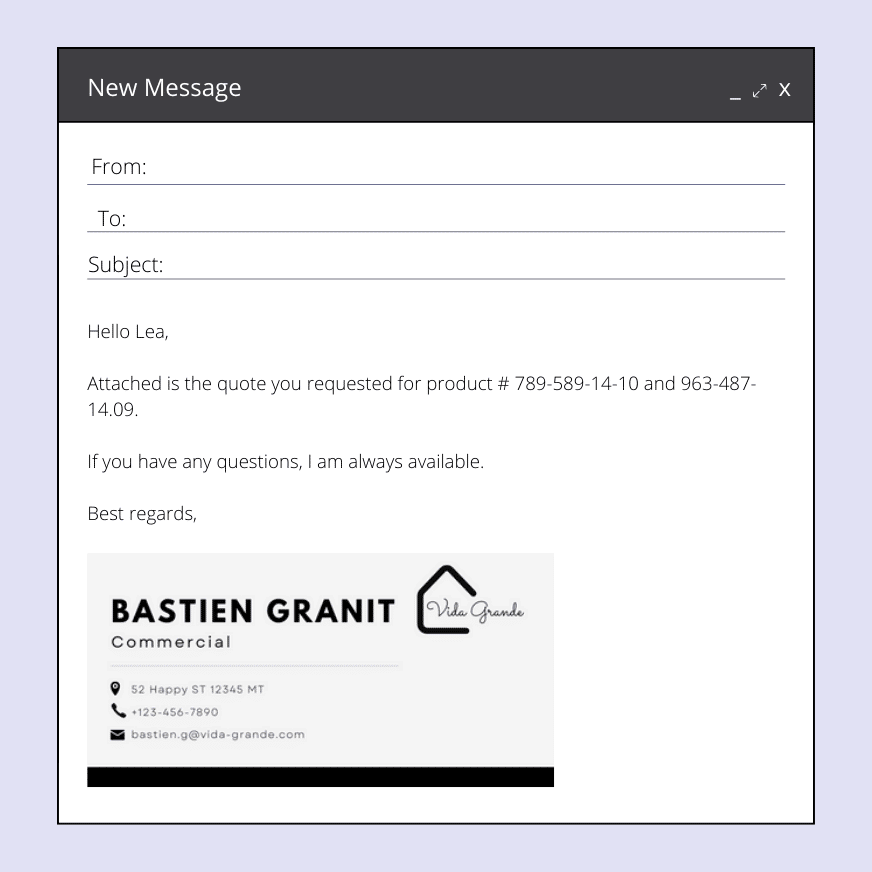
#5 Inserir um banner
Para destacar a sua empresa, pode também incluir um capa na sua assinatura de correio eletrónico que permita ao seu cliente ou destinatário compreender o que está a vender.
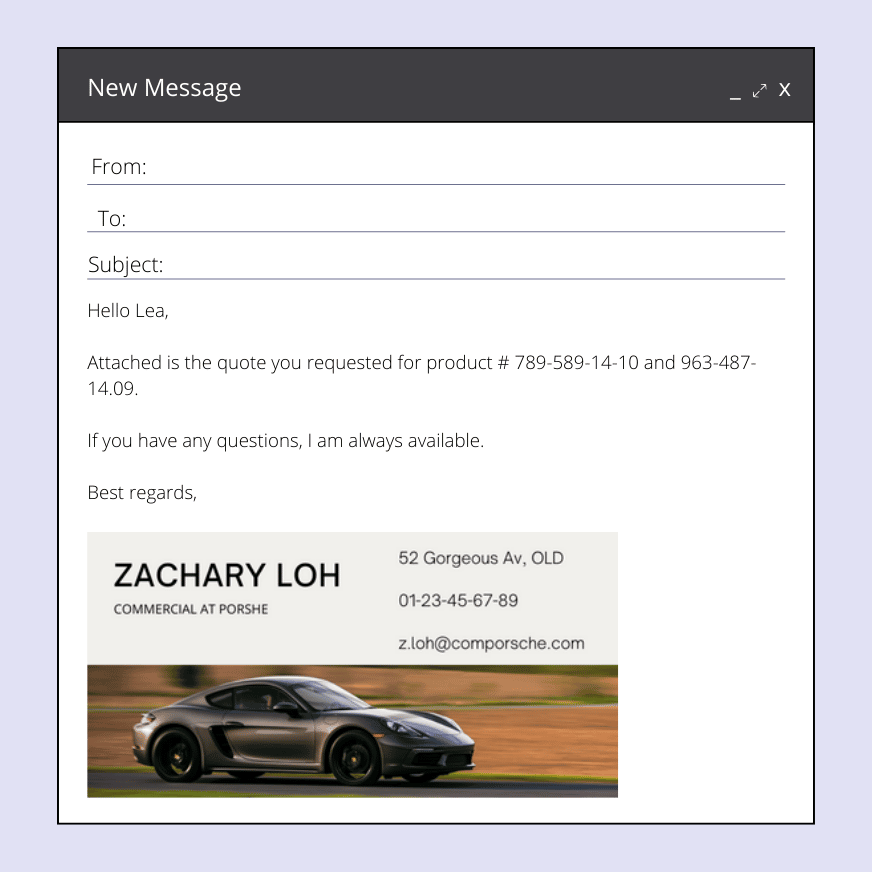
#6 Adicionar um GIF
Porque não tornar a sua assinatura de email um pouco mais animada 🫀? Bem, nós temos a solução, e isso é colocar um pequeno GIF nela.
Não estou a falar de algo grande, ainda é necessário que o seu e-mail possa carregar e que não sobrecarregue o recetor.
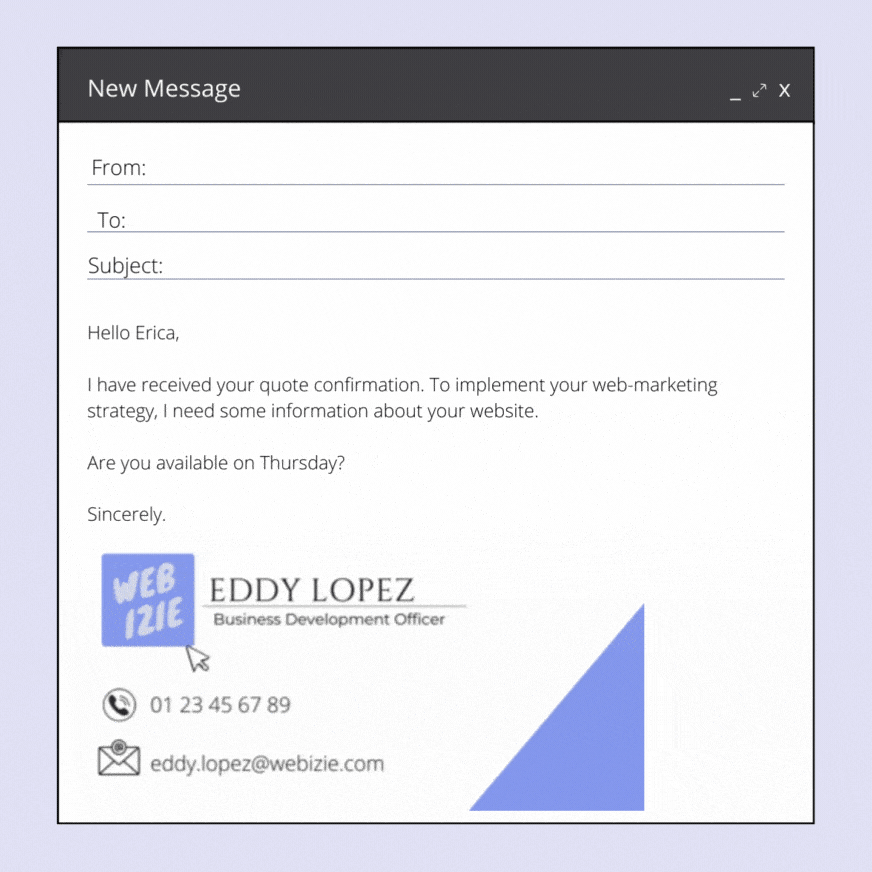
#7 Manter a mesma paleta de cores
Todo o teu plano de comunicação é baseado em visuais, e queres que as pessoas te reconheçam à primeira vista 👀? Também pode continuar nesta linha com a sua assinatura.
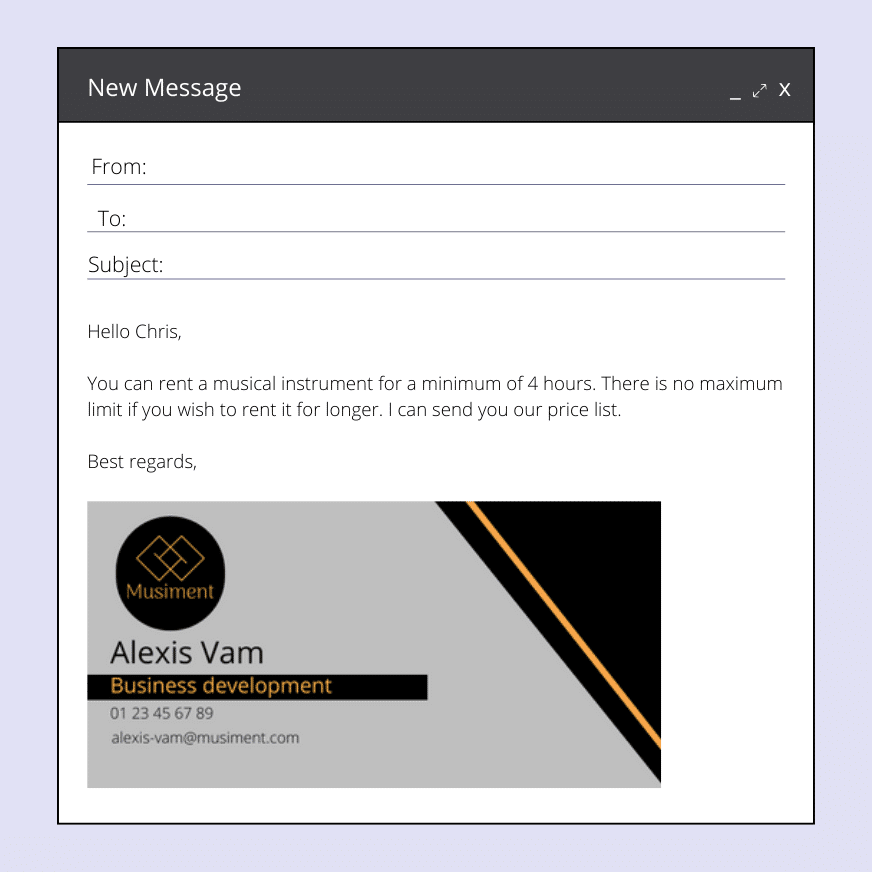
#8 Mantenha a simplicidade
Não tem necessariamente de adicionar elementos visuais ou estilos gráficos específicos quando configura a sua assinatura de email. Pode mantê-la simples, apenas com as informações necessárias para o reconhecimento.
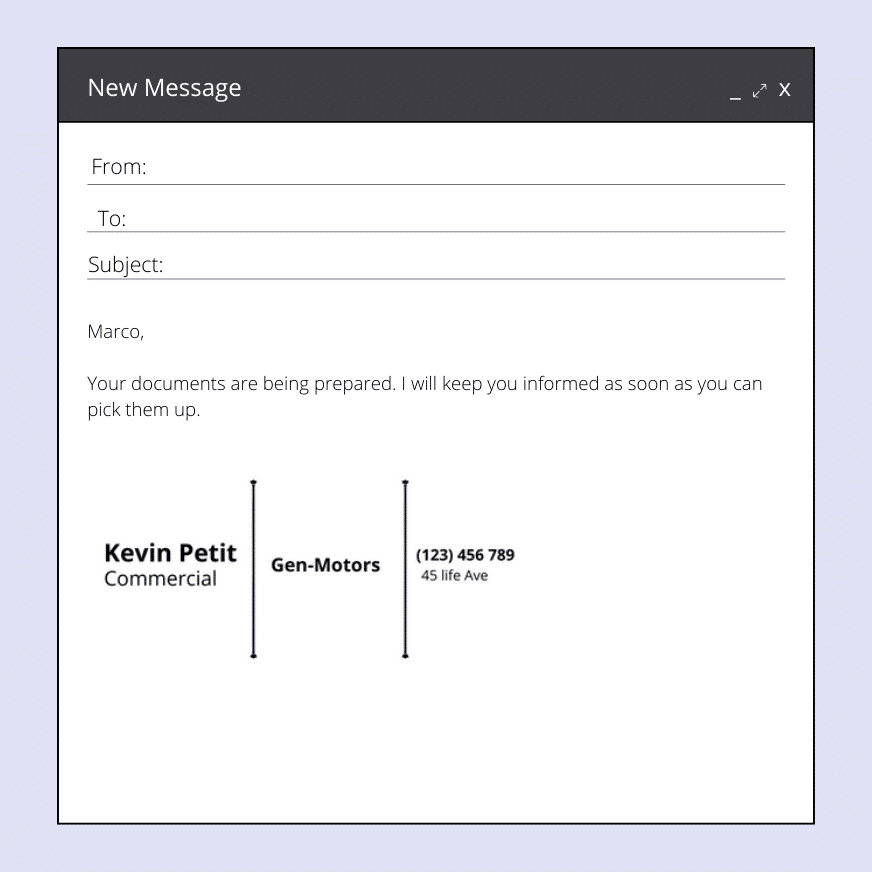
Assinatura de correio eletrónico: Trabalhador independente
#9 Redes sociais em evidência
Não precisa de colocar o seu número de telefone 📱 nem o seu endereço de e-mail (tecnicamente, se o destinatário recebeu o seu e-mail, ele tem o seu endereço), mas pode destacar as suas redes sociais.
Especialmente útil se estiver no ramo da arte (fotógrafo, designer, padeiro), mas também pode colocar um link para o seu perfil no LinkedIn.
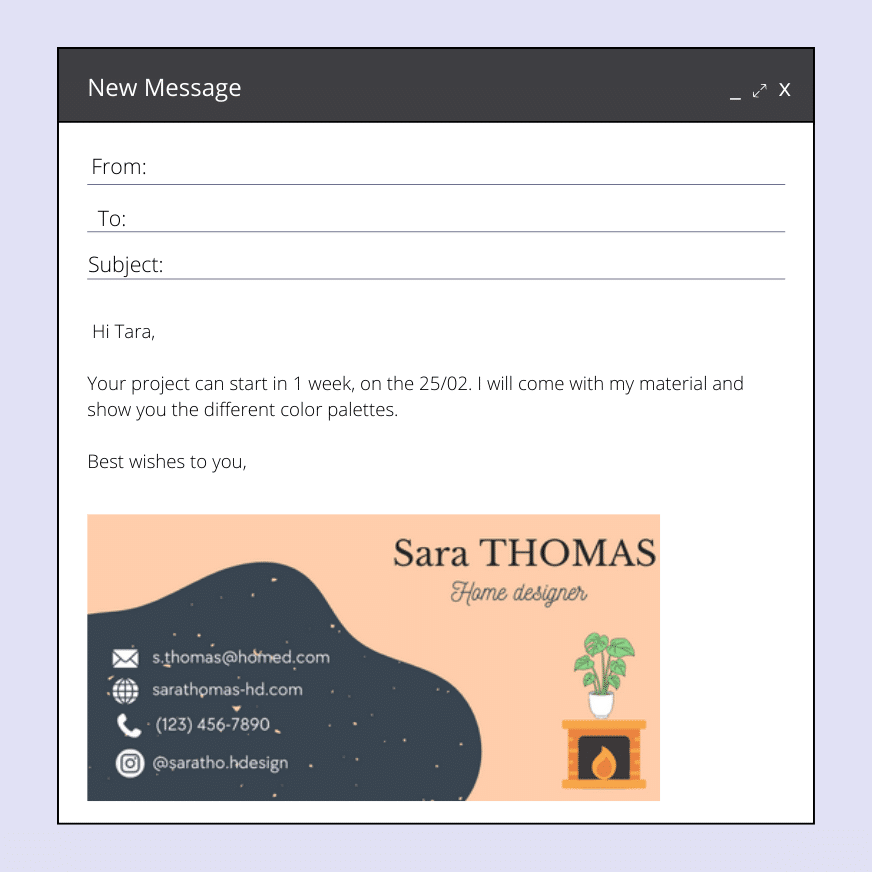
#10 A assinatura que reúne toda a informação
Neste exemplo de assinatura de correio eletrónico, pode acrescentar:
- Foto do perfil.
- Sítio Web.
- Redes sociais.
- Número de telefone.
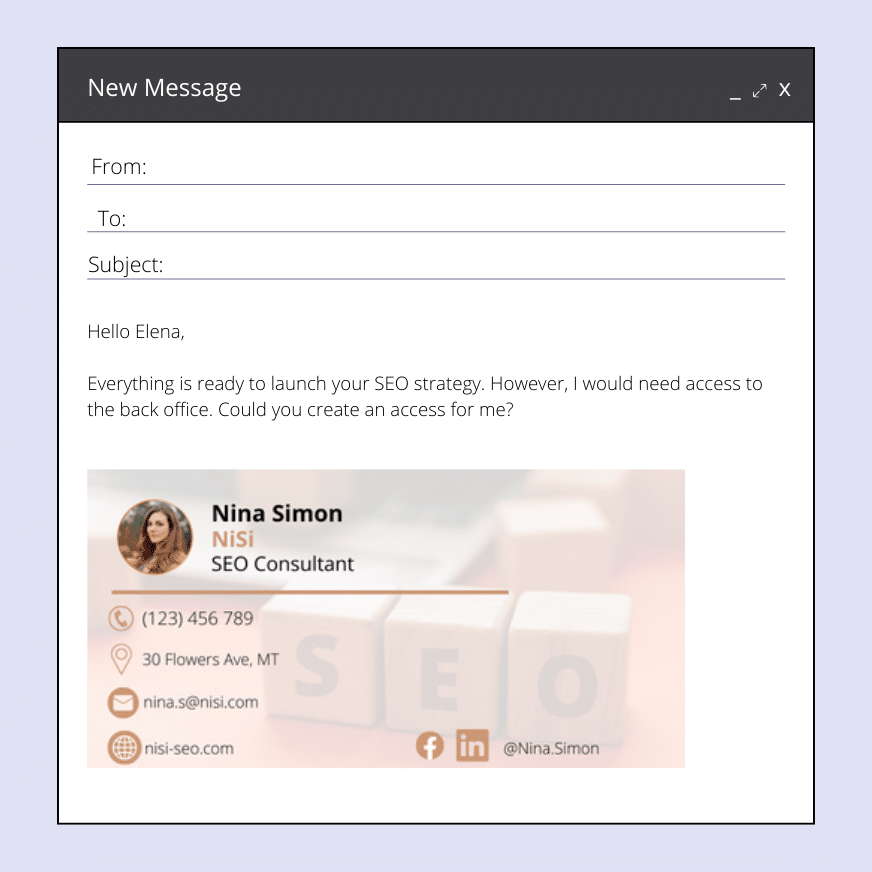
#Acrescentar uma proposta de valor
Para que o seu cliente compreenda o que pode oferecer-lhe, pode acrescentar uma proposta de valor na sua assinatura de correio eletrónico.
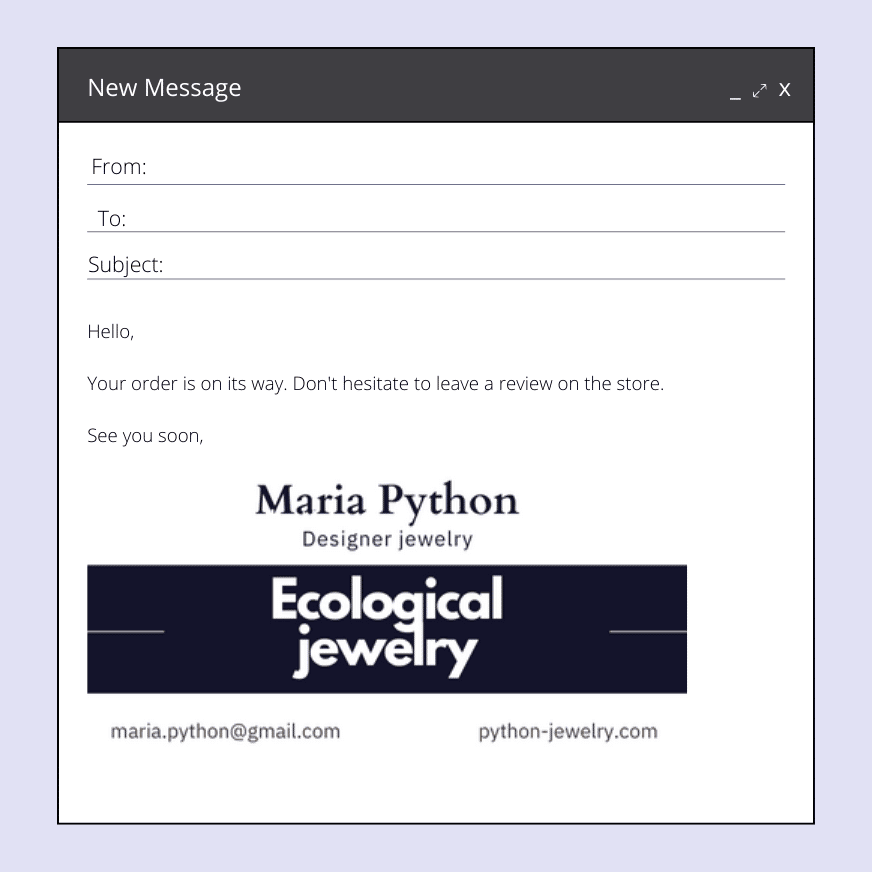
Assinatura de correio eletrónico: RH
#12 Com um CTA
Quando se está nos recursos humanos, pode ser interessante adicionar um pequeno botão que conduza às suas ofertas de emprego. Em seguida, adicionaremos um “call to action”.
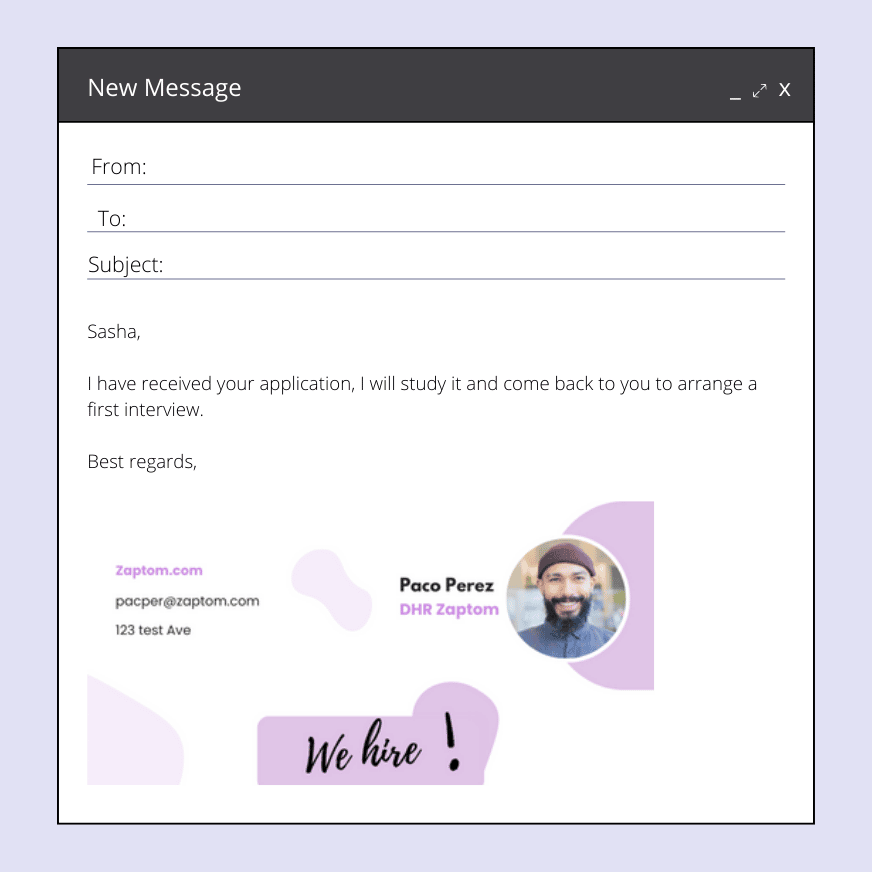
Assinatura de correio eletrónico para empresas
#13 Configurar uma assinatura de correio eletrónico para toda a empresa
Quando não é necessário reconhecer uma pessoa em particular na empresa, pode configurar uma assinatura de correio eletrónico para todos os funcionários. Apenas a empresa é definida.
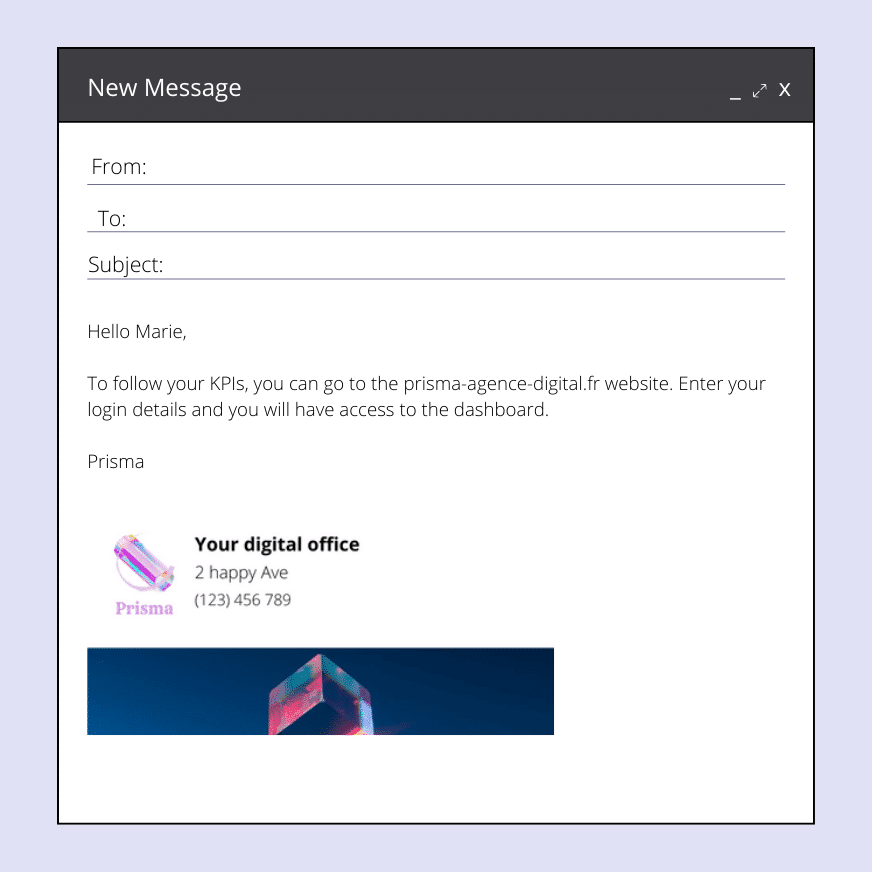
Como obter o modelo de assinatura de correio eletrónico que lhe interessa?
Já viu as diferentes assinaturas de correio eletrónico através dos meus exemplos. Se estiver interessado em tê-las para as poder modificar, nós damos-lhas 🎁.
Aqui estão os modelos que podes reutilizar e modificar como quiseres.
Download templates 🔥Talvez não estejas familiarizado com o Canva e, nesse caso, vou mostrar-te como podes criar um design.
Quando clicas no link que partilhei contigo, vais ver uma janela como a que se segue. 👇
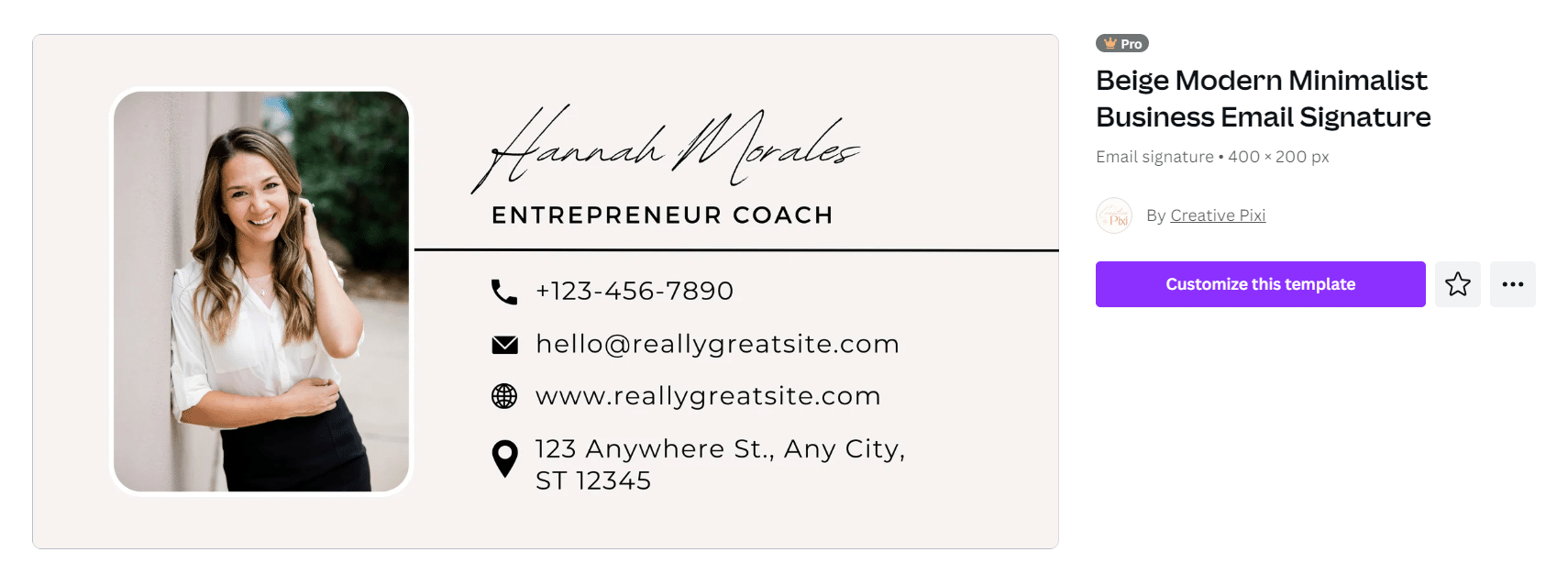
Vamos então proceder por etapas:
- Clique em “Use o modelo”. Encontrará 13 modelos disponíveis em 2 línguas diferentes.
- Escolha o modelo que mais lhe agrada e modifique-o se desejar.
- Em seguida, clique em “Partilhar” no canto superior direito e depois em “Descarregar” (Descarga).
- Escolha o formato correto (PNG se for uma imagem, GIF se o modelo tiver um GIF).
- Introduza o número da página que pretende descarregar.
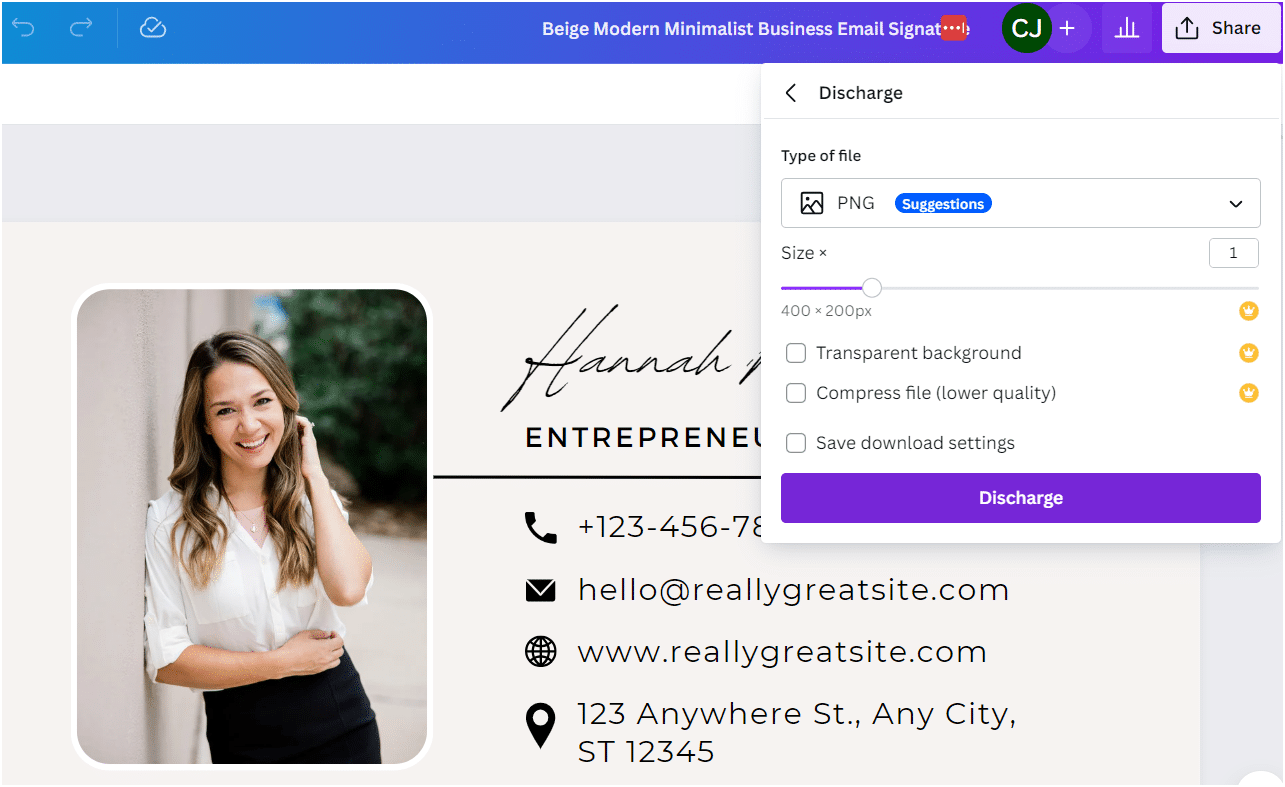
- Em seguida, clique em “Concluído”.
Como fazer assinatura de email ?
Dependendo do cliente de correio eletrónico que utiliza, podem existir algumas subtilezas em termos de definições. Mas não entre em pânico, vou explicar-lhe como proceder de acordo com o que utiliza.
1. Assinatura de correio eletrónico no Outlook
Para configurar a sua assinatura de email no Outlook, é muito simples ✅, basta seguir estes passos:
- Abra o Microsoft Outlook.
- Vá a “Mensagem” no menu principal e selecione “Assinatura”.
- Clique em “Novo” para criar uma nova assinatura.
- Poderá nomeá-la com o nome que desejar.
- Quando clicar em “Editar assinatura”, poderá compor a assinatura que pretende.
- Quando estiver satisfeito, só tem de clicar em “Ok”.
A sua assinatura de correio eletrónico está agora criada e será automaticamente adicionada no final de todas as mensagens que enviar. Também pode definir assinaturas diferentes para contas de correio eletrónico diferentes, se tiver várias.
2. Assinatura de correio eletrónico do Gmail
No Gmail, é tão fácil como no Outlook, e vou dar-lhe os passos a seguir:
- Partimos do Gmail.
- Depois terá de clicar no ícone da roda dentada no canto superior direito da janela para aceder às definições da sua conta.
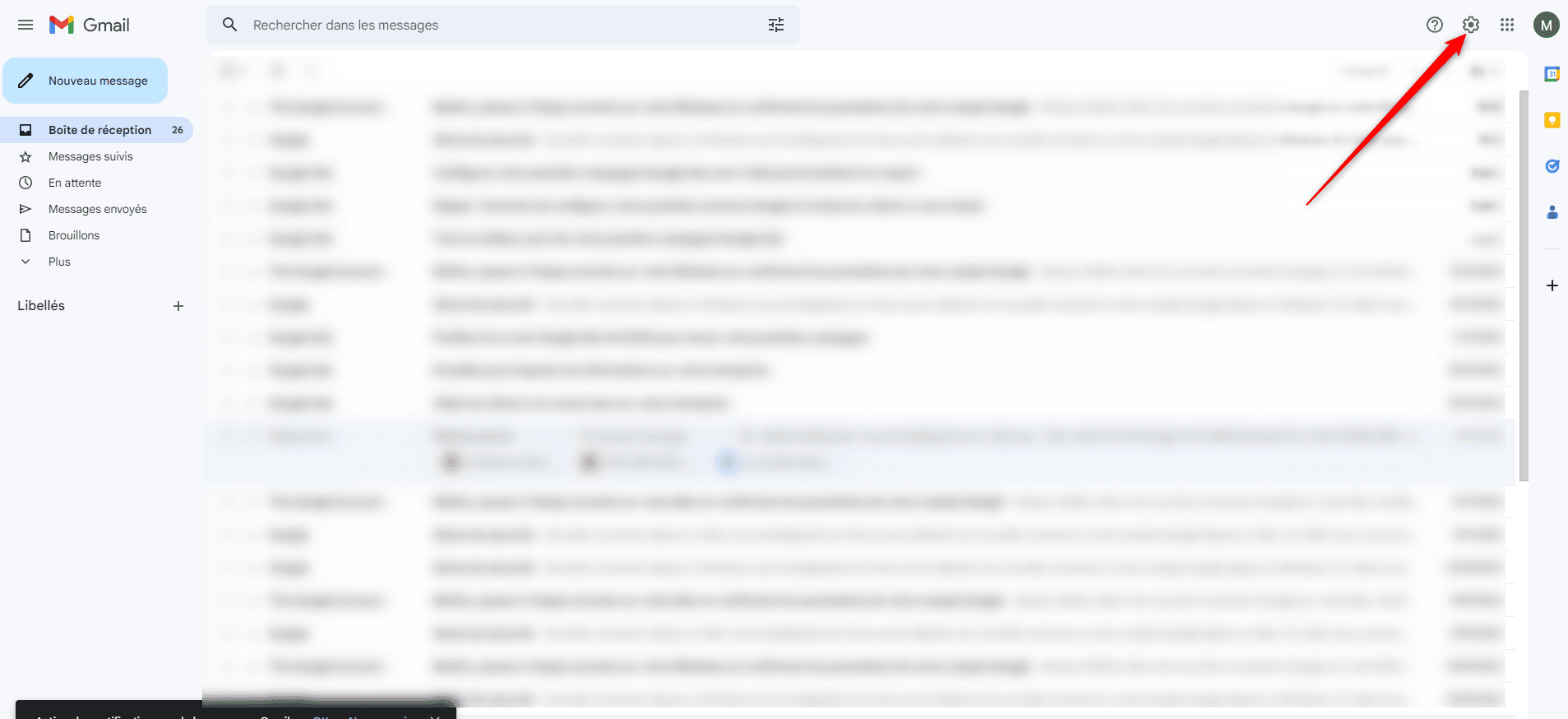
- Clique em “Todas as definições”.
- Encontre a secção “Assinatura”, vamos “Criar” uma assinatura.
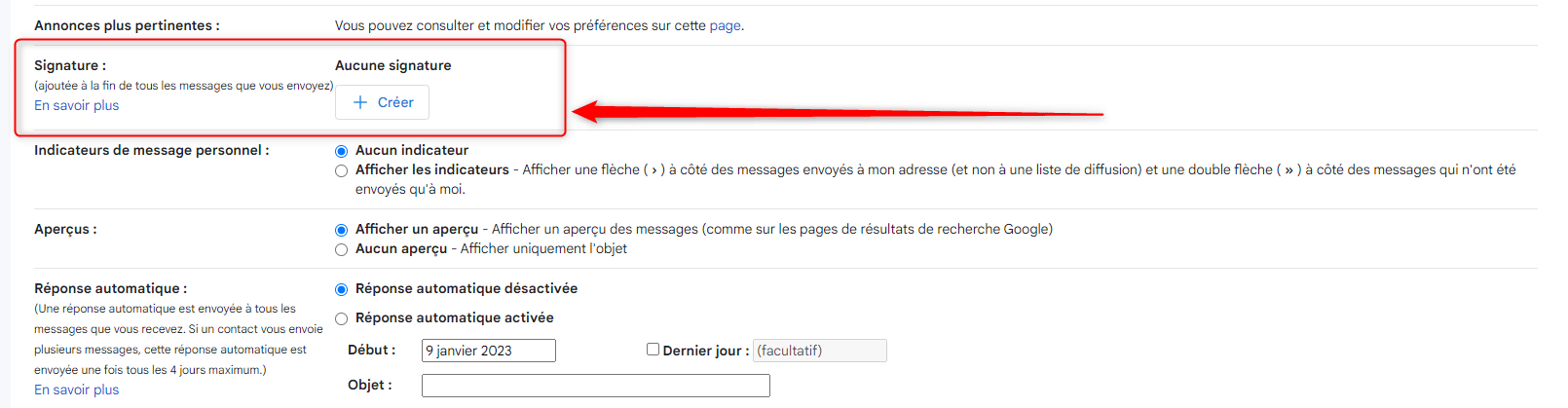
- Dê um nome à sua assinatura.
- Introduza o texto da sua assinatura na caixa de texto. Pode utilizar texto simples ou adicionar ligações, imagens ou gráficos.
- Quando terminar, clique em “Guardar alterações”.
3. Assinatura do Yahoo Mail
Tal como outros clientes de mensagens do LinkedIn, é fácil configurar o Yahoo Mail para definir a sua assinatura.
Veja como fazer isso:
- Abrimos o Yahoo Mail.
- Em seguida, clicamos em “Configurações” no canto superior direito da página.
- Em seguida, seleccionamos “Outras definições” ⚙️.
- Em seguida, clique em “Escrita de correio”.
- Tem de ativar o botão para inserir uma assinatura.
- Introduza o seu texto e guarde.
4. Assinatura do Apple Mail
Eis os passos para criar uma assinatura de correio eletrónico no Apple Mail:
- Como habitualmente, abra a aplicação “App mail”.
- Em seguida, selecione “Preferências”> “Assinatura”.
- Escolha o endereço de correio eletrónico ao qual pretende associar a assinatura.
- Dê um nome à sua assinatura ✒️.
- Escreva o texto e feche a aplicação para guardar.
5. Assinatura de correio eletrónico Thunderbird
Se o seu cliente de correio eletrónico for o Thunderbird (criado pela Mozilla), eis o procedimento para criar a sua própria assinatura:
- Abra o Thunderbird 🕊️ e clique no menu “Tools” > Account Settings (Definições de conta).
- Selecione a conta à qual vai associar a sua assinatura.
- Escreva o seu texto no campo “Texto da assinatura”.
- E pode fechar, a sua assinatura aparecerá na sua mensagem.
Claro que também pode adicionar uma imagem, basta ir ao menu “Inserir” >Imagem, escolher a sua imagem e clicar em “Ok”.
Dicas para criar uma assinatura de correio eletrónico gratuita
Aqui estão algumas dicas para criar uma assinatura de correio eletrónico profissional. 👇🏼
#1 Emails curtos e concisos
Para ir direto ao assunto, não é necessário escrever parágrafos longos. O objetivo é que o destinatário conheça os detalhes do seu e-mail.
E isto também se aplica à sua assinatura de correio eletrónico. Quanto mais rápido for lida, melhor. Não precisamos de mil linhas para perceber quem é e qual a função que desempenha na sua empresa.
#2 Inclua dados essenciais
Para que possa ser facilmente reconhecido, deve incluir dados essenciais. Elementos como o seu terceiro nome próprio, a sua data de nascimento e o seu peso não são, portanto, obrigatórios na sua assinatura de email.
Sim, desculpe, ninguém precisa de saber que o seu terceiro nome é Luna… 🌜
#3 Adicionar uma imagem
Se já lidou com os seus destinatários, por vezes, basta ver a sua fotografia para que eles não precisem de ir mais longe para saber quem é.
Além disso, uma fotografia ou o seu logótipo dão uma dimensão mais profissional à sua assinatura, o que lhe permite jogar com a proximidade do seu destinatário.
#4 A apresentação
Mesmo para a sua assinatura, você tem que fazer algo estético. Em primeiro lugar, porque parece mais profissional e, em segundo lugar, porque é mais agradável para a pessoa que recebe um e-mail.
Por isso, não deve escolher um tipo de letra difícil de ler, para que a pessoa que recebe o seu e-mail não se preocupe com o facto de saber a quem pertence esse e-mail.
#5 Evitar a sobrecarga de informação
Isto está relacionado com o que já dissemos acima sobre incluir apenas os dados essenciais.
Se conseguirmos saber quem é com o mínimo de informação, ganhou tudo na sua assinatura de email.
#6 Teste de assinatura
Como é que sabe se a sua assinatura é bem proporcionada, agradável e legível? Só há uma solução: enviar um e-mail a si próprio.
Graças a isso, poderá decidir se a sua assinatura ainda precisa de ser melhorada ou não.
Conclusão: Gerar uma assinatura de email
Bem, é isso, estamos muito bem informados sobre as assinaturas de e-mail. Para facilitar a sua vida, vamos recapitular o que vimos durante este artigo.
Vimos o que era a assinatura de email e para que servia, dei-lhe 13 exemplos de assinatura de email que pode reutilizar. E, 7 geradores de assinatura de email grátis! 👏
Vimos como configurar uma assinatura de correio eletrónico de acordo com o seu cliente de correio, os conselhos para criar uma assinatura, bem como as várias ferramentas que o ajudam a criá-la.
FAQ do artigo – Assinatura de email
Adicionar uma assinatura de correio eletrónico no final de uma mensagem serve para garantir que o destinatário o reconhece. 🪶
O que é uma boa assinatura de correio eletrónico?
Uma boa assinatura de correio eletrónico inclui normalmente os seguintes elementos:
- Nome completo,
- Título ou cargo ocupado,
- Nome da empresa ou organização,
- Endereço de correio eletrónico,
- Número de telefone (facultativo),
- Endereço físico (facultativo),
- Ligações para redes sociais profissionais (facultativo).
Como posso criar uma assinatura de correio eletrónico?
Existem várias formas de criar uma assinatura de correio eletrónico gratuitamente, eis algumas opções fáceis:
- Geradores em linha: Existem muitos geradores de assinaturas em linha que lhe permitem criar uma assinatura a partir de modelos predefinidos. Tudo o que tem de fazer é introduzir as suas informações e personalizar a sua assinatura adicionando imagens, logótipos, ligações, etc.
- Um editor de texto: Também pode utilizar um editor de texto para criar a sua assinatura. Tudo o que tem de fazer é introduzir as suas informações, formatar o texto e adicionar imagens ou logótipos (se souber como).
- Um programa de design gráfico como o Canva oferece opções para criar assinaturas esteticamente agradáveis e profissionais.
- As funcionalidades do seu cliente de correio eletrónico: Alguns clientes de correio eletrónico, como o Outlook e o Gmail, têm funcionalidades incorporadas para criar e gerir assinaturas. Tudo o que tem de fazer é seguir os passos de configuração para criar uma assinatura.
Cobrimos tudo, agora você sabe tudo o que há para saber sobre assinatura de email. 🚀











